Comment désactiver les mises à jour de Windows 10
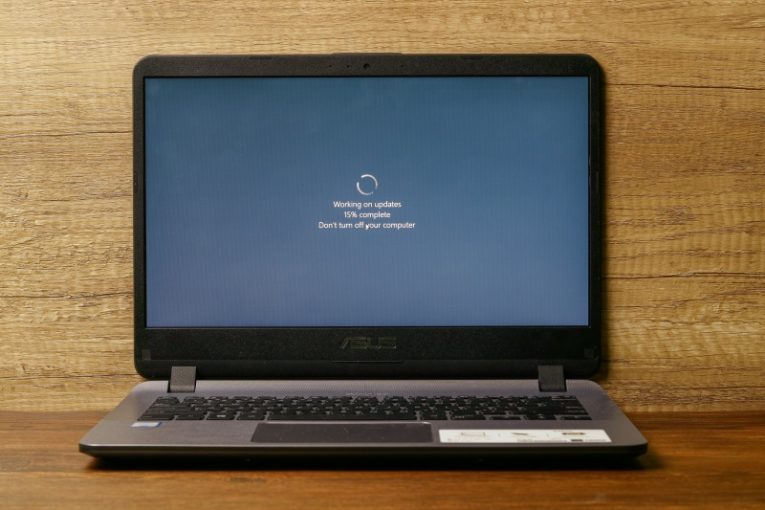
Les mises à jour Windows sont un facteur important dans le fonctionnement prolongé et stable de votre système, qu'il s'agisse d'un ordinateur de bureau ou d'un ordinateur portable. Cependant, certains utilisateurs peuvent avoir l'impression que les mises à jour sont un peu intrusives et énergiques et arrivent à des moments qui ne sont pas très pratiques.
Si vous souhaitez désactiver les mises à jour de Windows 10, cet article vous donnera un guide très bref et simple sur la façon de procéder exactement. En fait, l'option permettant de le faire n'est pas disponible sous forme de bascule dans un menu Windows standard. Pour accéder à cette fonctionnalité, vous devrez creuser un peu, mais le processus n'est ni trop compliqué ni trop long.
Pour désactiver les mises à jour du système d'exploitation sur votre ordinateur Windows 10, procédez comme suit:
-
Ouvrez votre menu Démarrer et tapez "Services". Cela devrait faire apparaître l'application Services dans le menu. Clique dessus.
-
Faites défiler la liste des services et trouvez le service nommé «Windows update», puis faites un clic droit dessus et sélectionnez «Propriétés».
-
Dans l'onglet Général des nouvelles fenêtres qui s'affichent, cliquez sur la liste déroulante intitulée «Type de démarrage» et définissez l'option sur «Désactivé».
-
Cliquez sur OK dans la fenêtre et fermez l'application Services, puis redémarrez votre ordinateur.
Cela suffira à arrêter les mises à jour automatiques sur votre ordinateur Windows 10.
Cependant, gardez à l'esprit qu'une très grande partie du contenu de chaque mise à jour de Windows 10 est composée de correctifs de sécurité et de correctifs pour les vulnérabilités et les failles potentielles dans la sécurité de votre PC. La raison pour laquelle l'option de désactivation des mises à jour de Windows 10 est si bien cachée et ne se trouve pas dans un menu pratique et facilement accessible est que les mises à jour de Windows 10 sont une partie très importante et intégrante de la stabilité de votre système.
Il est fortement recommandé de conserver vos mises à jour de Windows 10 pour avoir le système le plus stable et le mieux sécurisé possible. Vous pouvez suivre les étapes ci-dessus et accéder à nouveau au service Windows Update, à tout moment, et définir le type de démarrage du service sur Automatique. Cela reprendra la planification et le téléchargement des mises à jour de Windows 10 sur votre système et est l'option recommandée.
Un PC Windows 10 qui est très en retard en termes de mises à jour peut être instable, peut présenter des signes de problèmes de pilote et est généralement beaucoup moins sécurisé et protégé qu'un système à jour qui télécharge et déploie régulièrement toutes les mises à jour publiées par Microsoft.
C'est la raison pour laquelle l'activation des mises à jour automatiques de Windows 10 est l'option bien préférable, que vous devriez sérieusement envisager si vous envisagez de désactiver définitivement les mises à jour de votre PC.





